文章详情页
Windows10怎么更改输入法切换快捷键?
浏览:177日期:2022-08-24 13:49:37
Windows10怎么更改输入法切换快捷键?电脑上的输入法都是有快捷键切换的,自由的切换自己喜欢的输入法,但Windows10系统的输入法切换快捷键与以往的Windows系统都不相同,如果更加适应以前的输入法切换快捷键“Ctrl+Shift“的话,下面小编为大家带来Windows10更改输入法切换快捷键的方法,快来看看吧!
Windows10更改输入法切换快捷键的方法
1、首先,打开“Windows设置”窗口,并选择“设备”;
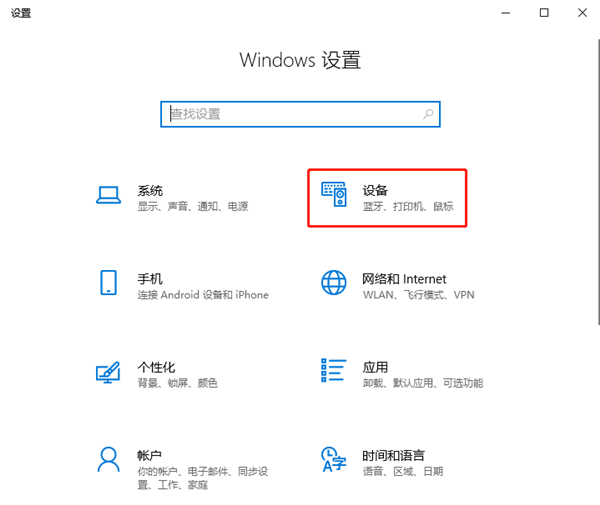
2、接着,在“设备”窗口中,选择左侧的“输入”,并在右侧中找到且点击“高级键盘设置”;
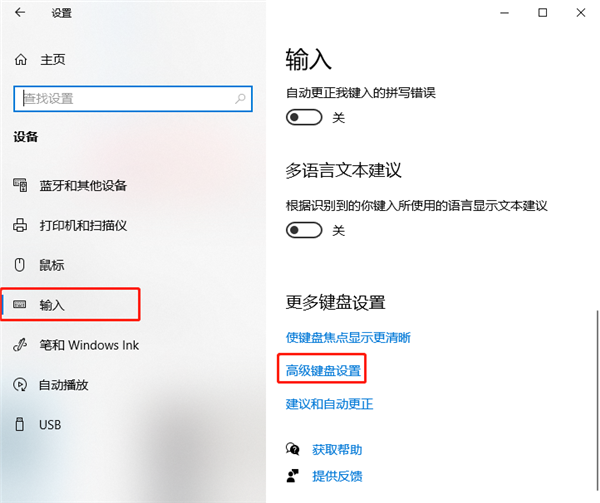
3、然后,在弹出的“高级键盘设置”窗口中,点击左侧的“语言栏选项”;
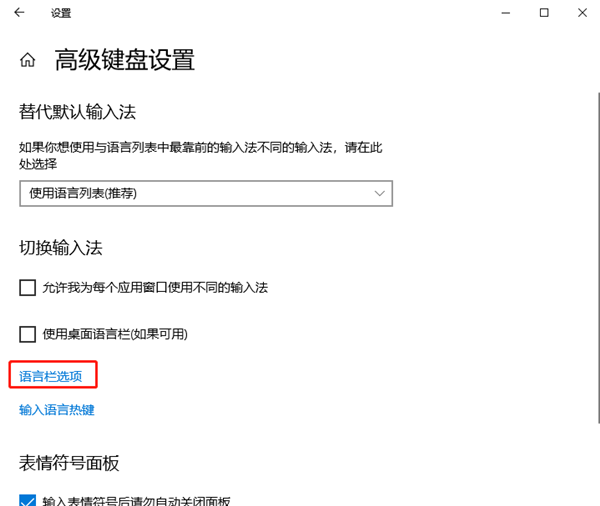
4、在弹出的“文本服务和输入语言”窗口中,选择“高级键设置”选项卡,在下面找到“在输入语言之间”选项,并点击“更改按键顺序”按钮;
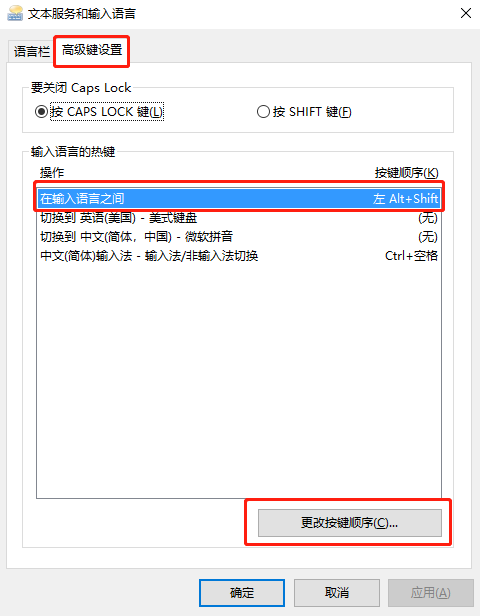
5、在弹出的“Windows功能”窗口中,从左侧找到并勾选“Ctrl+Shift”,最后点击“确定“按钮退出即可。
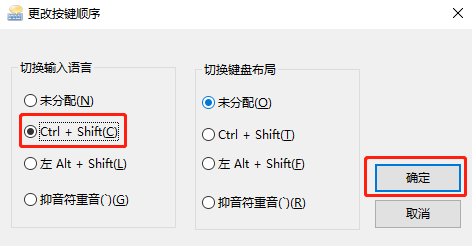
以上就是在Windows 10系统中更改输入法切换快捷键的方法介绍,希望可以帮助到各位小伙伴们!
标签:
Windows系统
相关文章:
1. Windows两台电脑怎么连接?MAC两台电脑网线直连共享设置方法2. Windows11桌面任务栏置顶方法介绍3. Win7系统防火墙怎么关闭?Win7关闭防火墙方法4. win11telnet服务开启教程5. Win10无法升级至Win11出现"0x80070002"错误提示怎么办?6. win7系统IE不见了是什么原因?解决win7系统IE不见了技巧分享7. win10系统开启管理员Administrator权限的方法8. 基于 Ubuntu 20.04 LTS,KDE neon 20221222 版本发布9. Win8系统iTunes无法连接iPhone怎么解决?10. Win10收不到更新推送怎么办?
排行榜

 网公网安备
网公网安备